Excelの数式:テキストの右側から削除
通常、テキストの左側から文字を削除しますが、時には右側から削除する必要がある場合もあります。この問題をどのように解決すればよいでしょうか?実際には、LEFT関数とLEN関数を組み合わせて数式を作成することで対応できます。
汎用的な数式:
| LEFT(テキスト, LEN(テキスト)-n) |
引数
| ファイル名: 右側から削除したいテキスト文字列またはセル。 |
| N: テキストの右側から削除したい文字数。 |
この数式の仕組み
ここに2つの列(B3:C5)があります。一方にはテキストが含まれ、もう一方には右側から削除する文字数が含まれています。次の数式をD3セルに入力してください。
| =LEFT(B3,LEN(B3)-C3) |
押して Enter キーを押し、D3からD5までフィルハンドルをドラッグしてこの数式を適用します。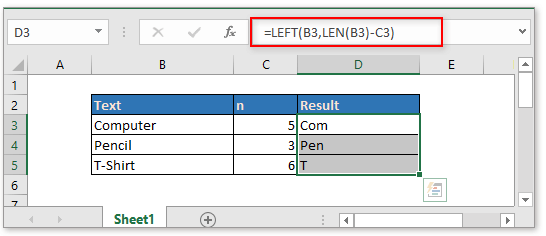
説明
LEN 関数: LEN関数はテキストの文字数を取得します。ここでは、B3セルの長さを返します。
LEFT 関数: LEFT 関数は、テキストの左側から指定された数の文字を抽出します。ここでの数式の計算手順は次のように示されます。
=LEFT(B3,8-5)
=LEFT(B3,3)
備考
もし引数のテキストが数値の場合、結果を数値に変換するために数式の先頭にVALUE関数を追加することができます。
| VALUE(LEFT(テキスト,LEN(テキスト)-n)) |
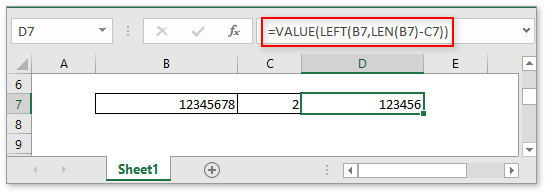
サンプルファイル
関連する数式
- 条件に基づいて最も頻繁に現れるテキストを見つける
場合によっては、Excelで基準に基づいて最も頻繁に出現するテキストを見つけたいことがあります。このチュートリアルでは、その作業を行うための配列数式を紹介し、その数式の引数についても説明しています。 - コンマでセルを結合する
このチュートリアルでは、以下のようなスクリーンショットに示すように、複数のセルをカンマ区切りで1つのセルに結合するいくつかの数式を提供し、またExcelでの数式の動作方法についても説明しています。 - テキストを同じ長さにする
異なる長さのテキストのリストがあり、見た目を良くするために、以下のスクリーンショットに示すように末尾に文字を追加してすべてのテキストを同じ長さにすることがあります。ここで、LEN関数とREPT関数を組み合わせた数式を使用して、Excelでこれを処理する方法を紹介します。 - セルに数字が含まれているか確認する
場合によっては、セルに数値が含まれているかどうかを確認したいことがあります。このチュートリアルでは、セルに数字が含まれている場合はTRUEを返し、含まれていない場合はFALSEを返す数式を提供します。
最高のオフィス生産性ツール
Kutools for Excel - あなたを群衆から際立たせるツール
| 🤖 | Kutools AI Aide: 次の要素に基づいてデータ分析を革新:インテリジェント実行|コード生成 |カスタム数式の作成|データの分析とチャートの生成 |Kutools機能の呼び出し… |
| 人気の機能:重複を見つける、ハイライトする、または特定する | 空白行を削除 | データを失うことなく列やセルを結合 | 数式を使わずに丸める... | |
| スーパー VLookup:複数条件 | 複数値 | 複数シート間 | ファジーマッチ... | |
| 高度なドロップダウンリスト:簡単なドロップダウンリスト | 従属ドロップダウンリスト | 複数選択可能なドロップダウンリスト... | |
| 列マネージャー:指定した数の列を追加 | 列を移動 | 非表示の列の可視化ステータスを切り替え | 列を比較して同じ&異なるセルを選択... | |
| 特徴的な機能:グリッドフォーカス | デザインビュー | 強化された数式バー | ワークブックとシートマネージャー | リソースライブラリ(オートテキスト) | 日付ピッカー | ワークシートの統合 | セルの暗号化/復号化 | リストによるメール送信 | スーパーフィルター | 特殊フィルタ(太字/斜体/取り消し線のフィルタリング...)... | |
| 上位 15 のツールセット: 12 個のテキストツール (テキストの追加, 特定の文字を削除...) | 50以上 のチャート タイプ (ガントチャート...) | 40以上の実用的な 数式 (誕生日に基づいて年齢を計算...) | 19 個の挿入ツール (QRコードの挿入, パスからの画像挿入...) | 12 個の変換ツール (単語に変換, 通貨変換...) | 7 個のマージ&分割ツール (高度な行のマージ, Excelセルの分割...) | ... さらに多くのツール |
お好みの言語で Kutools を使用可能 - 英語、スペイン語、ドイツ語、フランス語、中国語など、40以上の言語に対応!
Kutools for Excel は300以上の機能を誇り、必要なものがワンクリックで手に入ります...
Office Tab - Microsoft Office(Excel含む)でタブ形式の閲覧と編集を有効にする
- 数十の開いている文書を1秒で切り替える!
- 毎日数百回のマウスクリックを減らし、マウス手から解放されます。
- 複数の文書を閲覧・編集する際、生産性が50%向上します。
- Chrome、Edge、Firefoxのように、タブ機能をOffice(Excel含む)にもたらします。